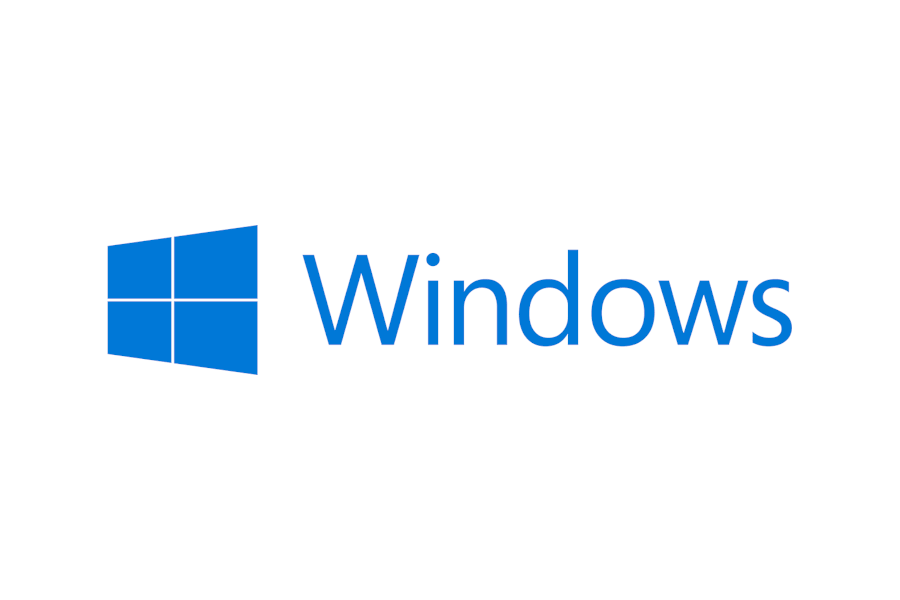私の家にはパソコンが3台あります。
- Surface Laptop(仕事用)
- Macbook Air Mid 2012(プライベート主に妻が使用)
- 自作デスクトップPC(プライベート主に私が使用)
このうちデスクトップPCがいろんなもの(写真とか動画とか)のマスタデータ置き場、かつ年賀状を作ったりする作業用にしています。
(CPUも2011年版ではありますがCore i7なのです!)
プライベート用で使ってます。
ただこのパソコンなんですが、まだ Windows7 だったのです。
いちど無料アップグレード期間に Windows10 にしたことはあるんですが、すぐにパソコンが起動不能になってしまいました。
Windows7 を入れ直してそのままにしておりました。
しかしながら Windows7 は2020年1月14日でサポートが切れます。

と思っていたのですがなんと!無償でアップグレードできるという情報を入手しました。
しかも変なルートではなく、マイクロソフトのページからダウンロードする方法です。
結果、後ろめたさもまったくなく Windows10 にアップグレードできました。
Windows10 アップグレードプログラムはマイクロソフトのサイトからダウンロードできる(2019年5月現在)
Windows10 へのアップグレードのプログラムはマイクロソフトのサイトからダウンロードできます。
URLはこちら↓
https://www.microsoft.com/ja-jp/software-download/windows10
ページが表示されたら「ツールを今すぐダウンロード」のボタンを押すとダウンロードが始まります。
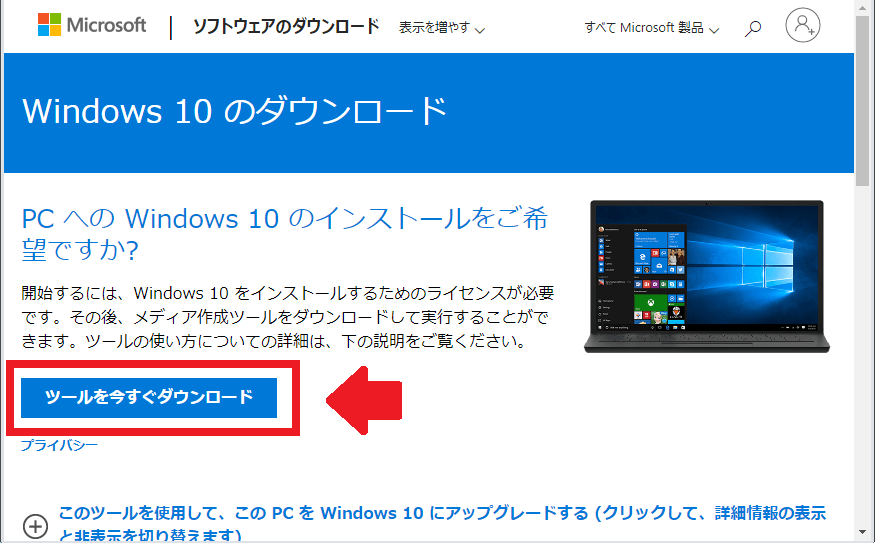
ダウンロードが終わったらそのファイルを開くとインストーラが起動します。
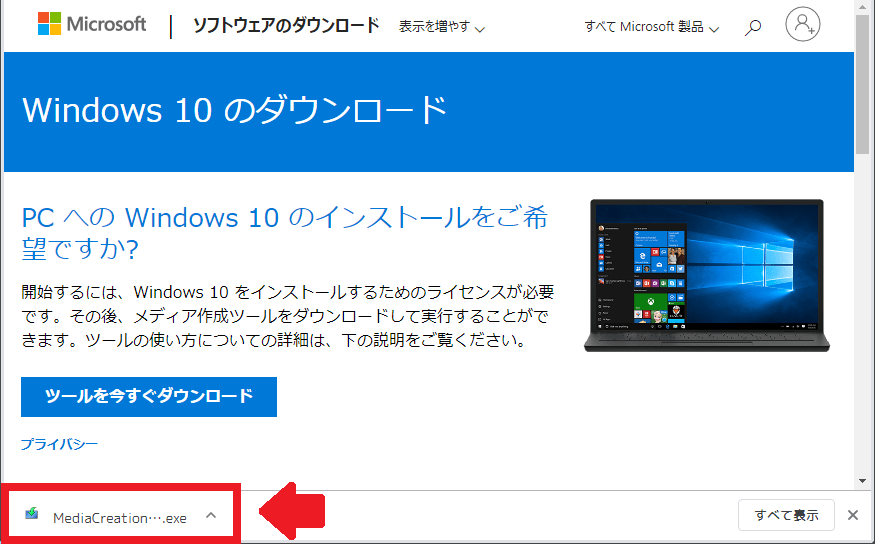
注意
Windows10 のアップグレードを行う前に必ずバックアップをしておきましょう。
うまくアップグレードができない場合もありえます。
大事なデータがこの世から消えてしまわないようにしておきましょう。
さっそく Windows10 にアップグレード(簡単)
さきほどダウンロードしたファイルを起動するとダイアログが出ます。
「はい」を押しときます。
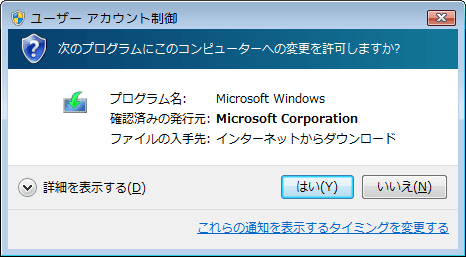
しばらく待ちます。
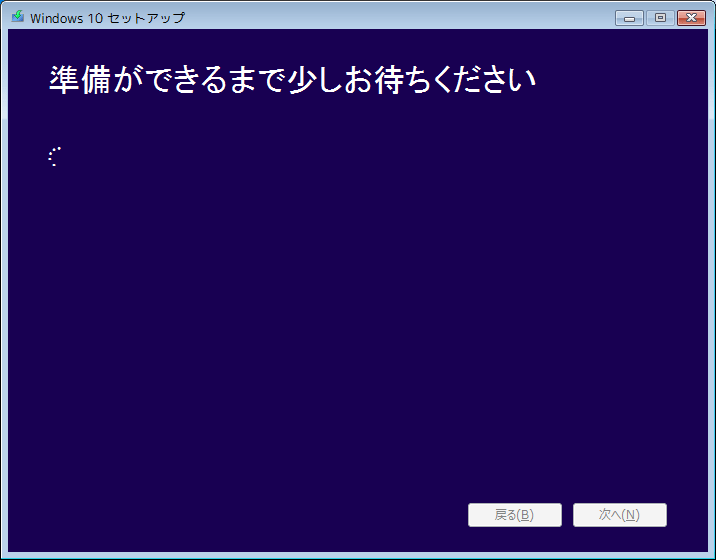
いつものライセンス条項です。
熟読して「同意する」で先に進みます。(いつも思うが隅から隅まで読む人はいるのだろうか)
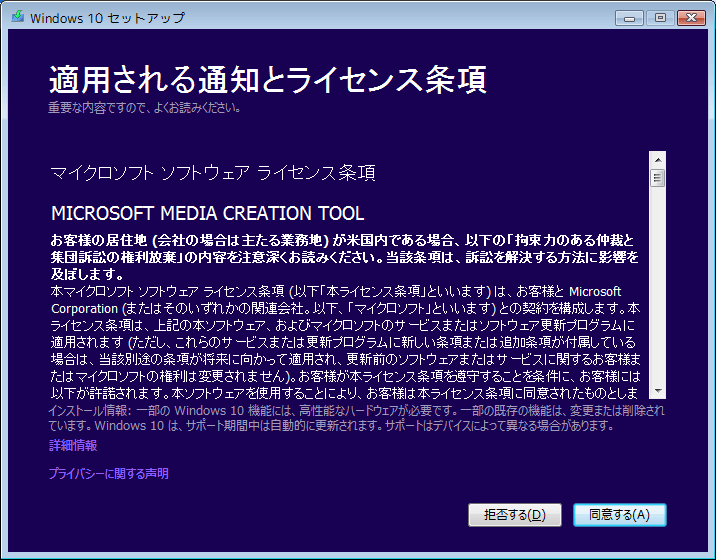
「このPCを今すぐアップグレードする」を選びます。
※バックアップしときましょうね。
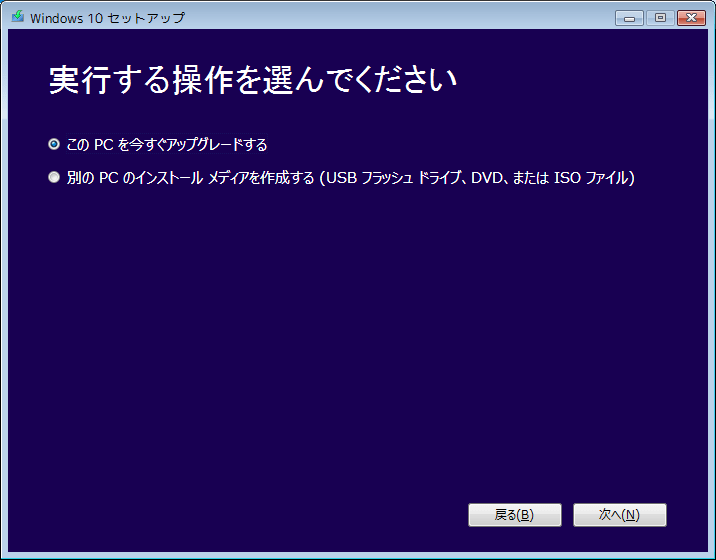
Windows10 本体のダウンロードが開始します。
ここがいちばん時間かかるとこです。
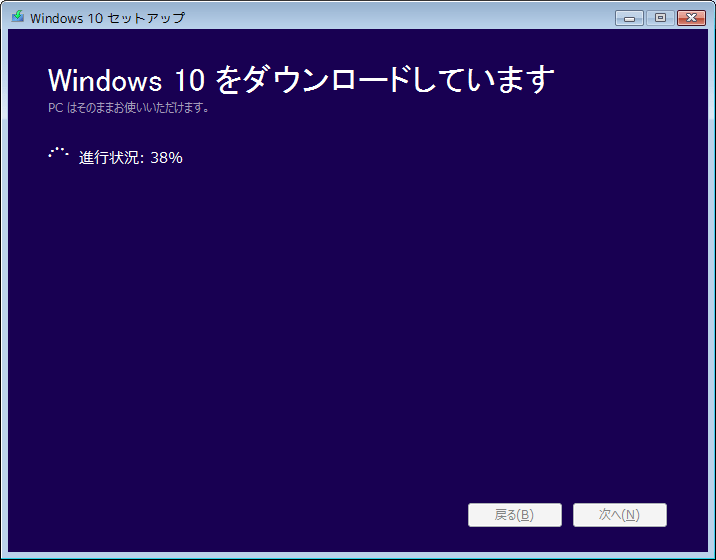
検証中。
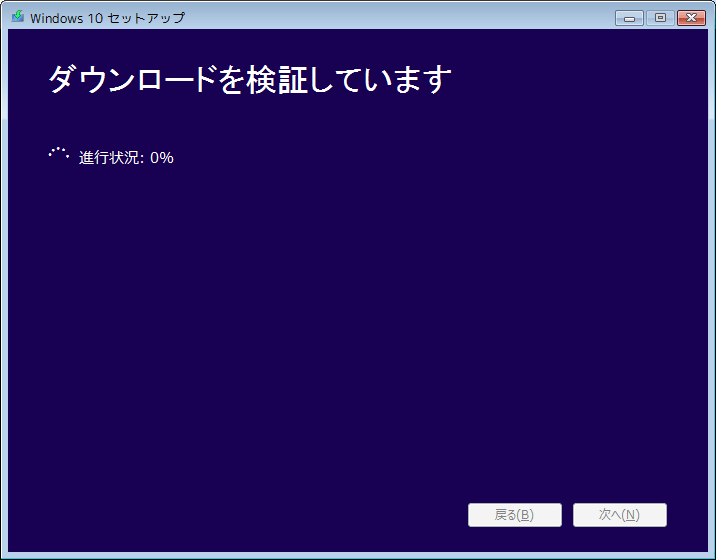
インストール用のプログラムを作ってる?
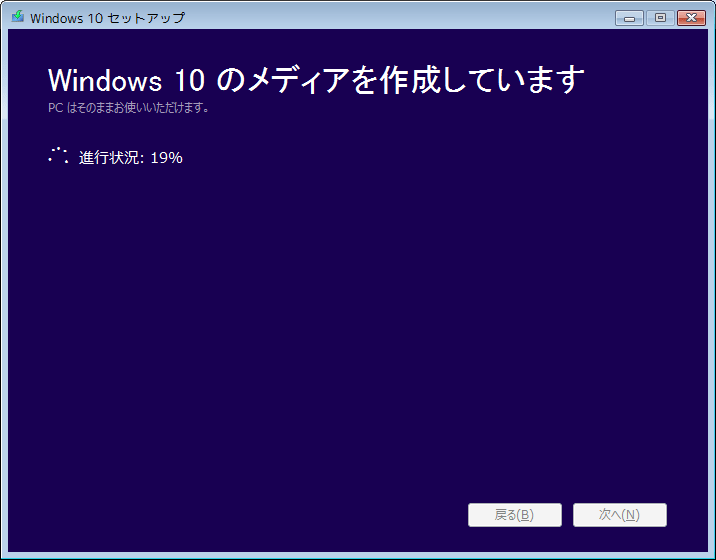
更新プログラムもダウンロード。
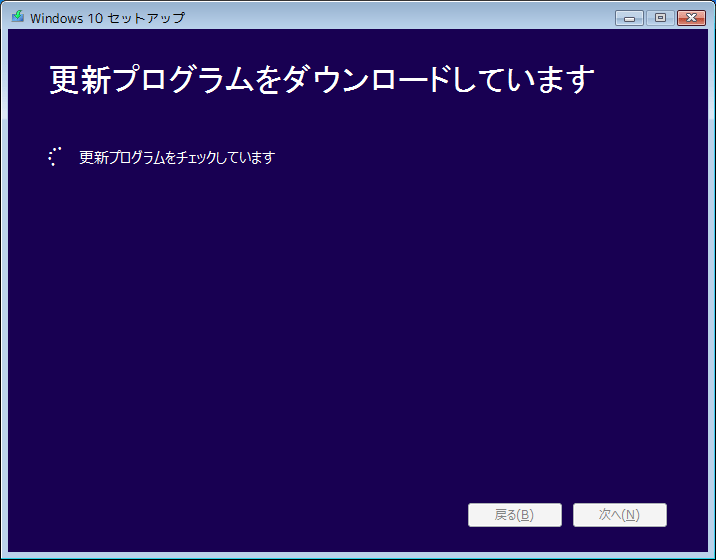
なんの準備や!(たぶんインストールの準備)
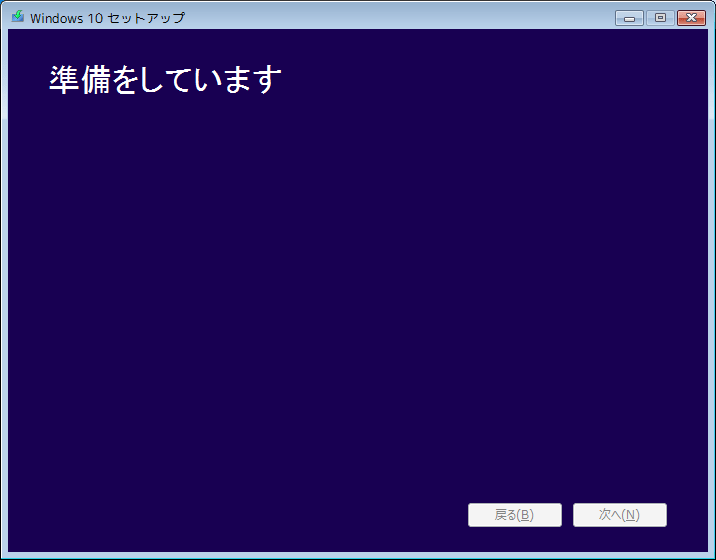
そしてまたライセンス条項。
同意せざるを得ません。
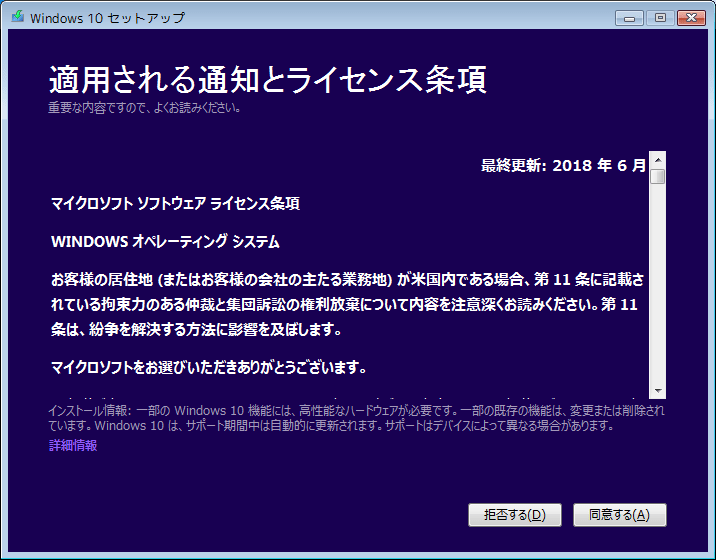
そして再び更新プログラム。
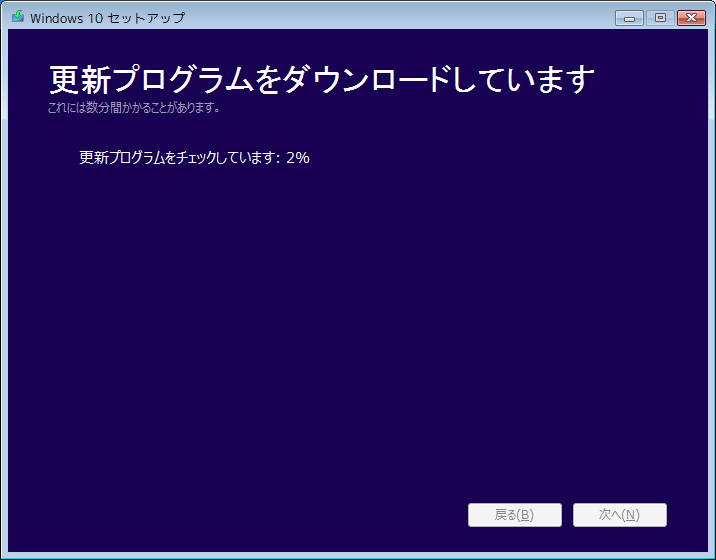
あとひといきですな。
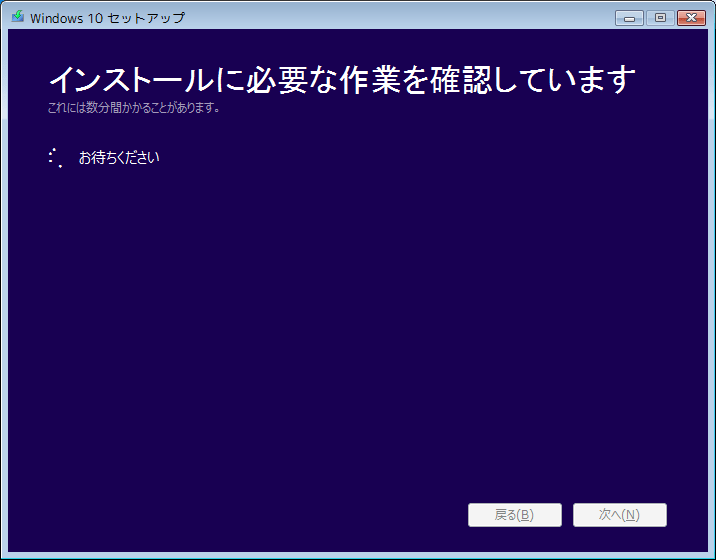
なにぃ!?

これが出ても「確認」で次に進めます。
たぶんあまり問題ない感じです。
準備でけた!
「インストール」を押します!(※くどいようですがバックアップしときましょうね。)
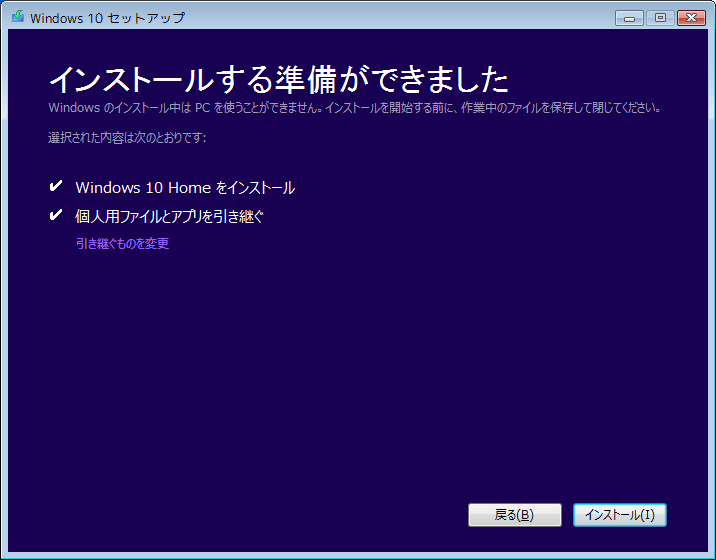
あとはひたすら待つのみ・・・。
※何度か再起動します。
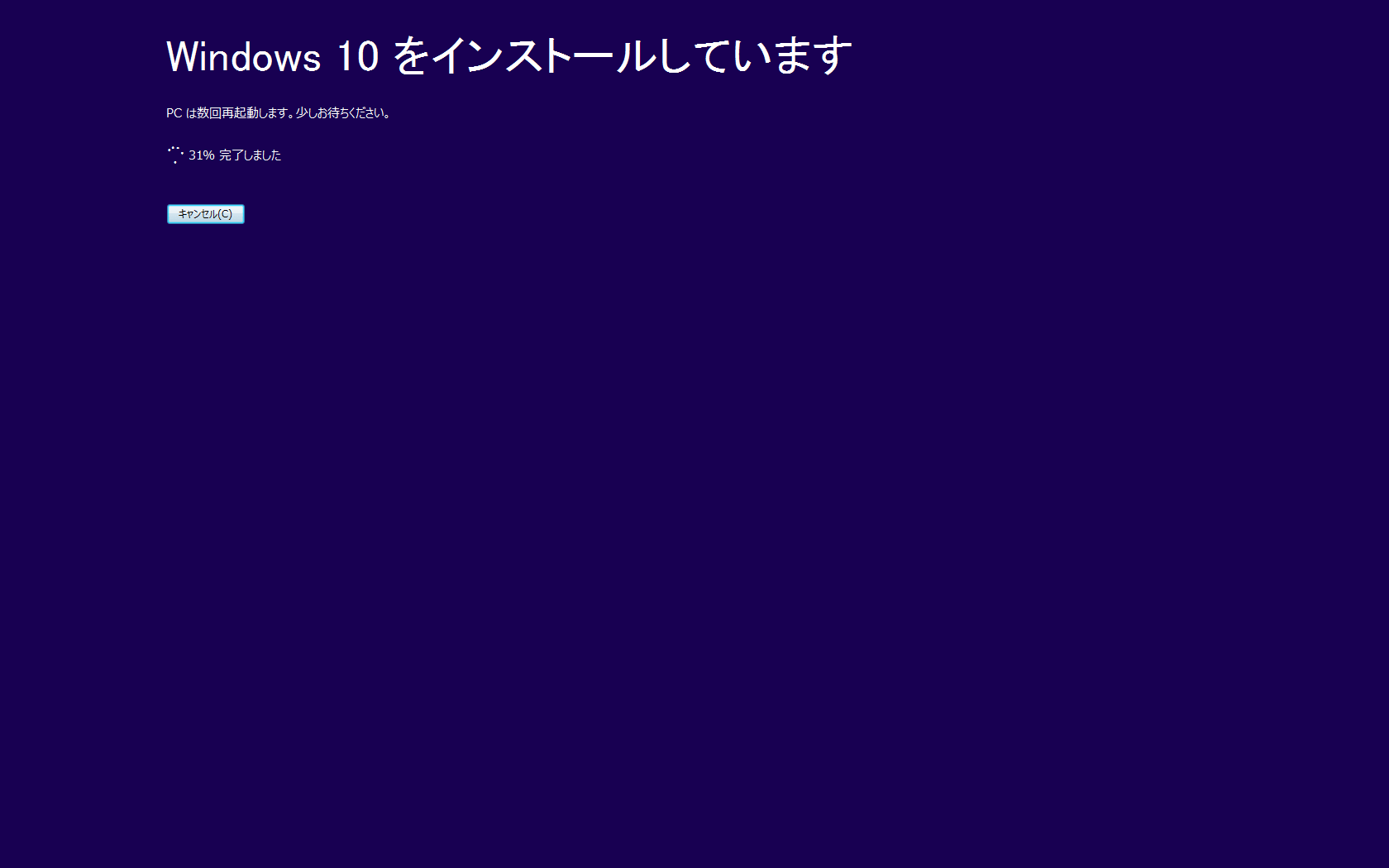
よっしゃぁぁっぁあぁくぁwせdrftgyふじこlp;
Windows10!!!!!
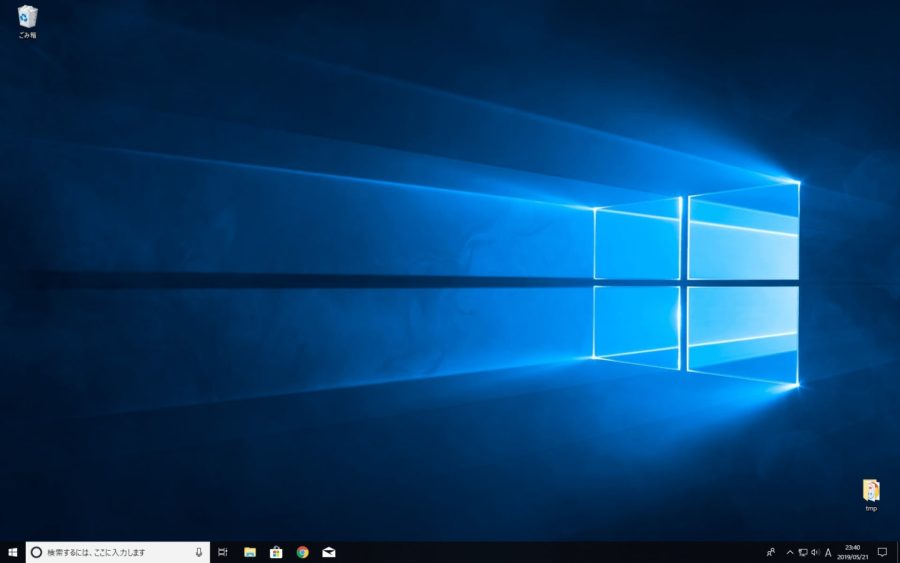
無事、アップグレード成功いたしました。
ありがとうございました。
Windows10 のサポート期間
Windows10 のサポート期間はアップデートプログラムごとに決められているようです。
こちらのページでどのバージョンがいつまでサポートされるか確認できます。
サポートされてるだけでなんとなく安心感がございますね。
なんにせよ
無料アップグレード期間が終わっているにも関わらず Windows10 にアップグレードできました。
これでしばらくMyパソコンを使い続けれます!
ただいちど起動しなくなったことがあるので Windows10 については私の信頼度は低めです( ˘ω˘ )
しかし無料アップグレード期間とはいったい何だったのか・・・。
-

A8のセルフバックで簡単に数万円を稼ぐ方法
続きを見る